
Harry James
0
4297
157
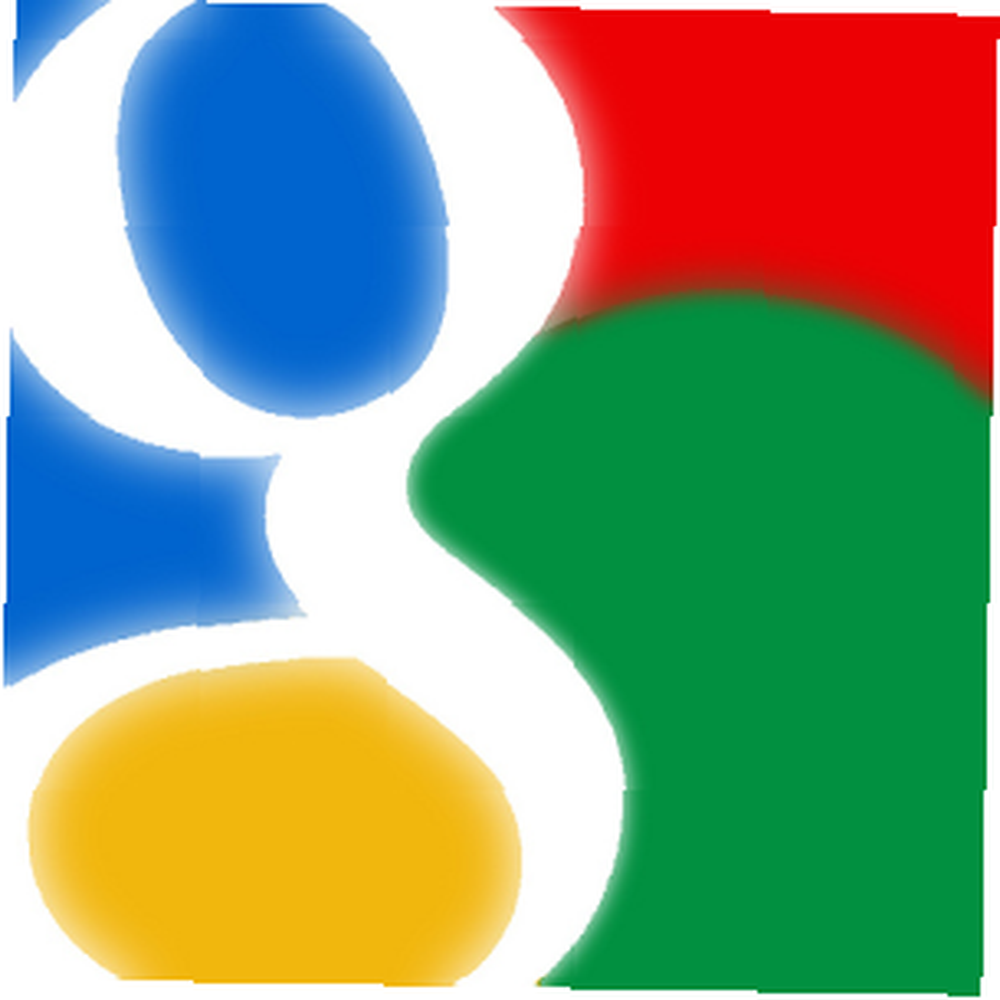 Google постоянно совершенствует свою поисковую систему. Они не только тщательно работают над изменением алгоритма поиска, но также и графический интерфейс пользователя и его функции постоянно обновляются. Многие изменения неуловимы и поэтому легко пропускаются. Кроме того, многие расширенные функции хорошо скрыты.
Google постоянно совершенствует свою поисковую систему. Они не только тщательно работают над изменением алгоритма поиска, но также и графический интерфейс пользователя и его функции постоянно обновляются. Многие изменения неуловимы и поэтому легко пропускаются. Кроме того, многие расширенные функции хорошо скрыты.
В этой статье я хочу сосредоточиться на странице расширенного поиска Google, которая содержит множество полезных функций поиска, недоступных через левую боковую панель. Эта страница может сделать ваш поиск намного проще и эффективнее, особенно если вы не можете вспомнить сложные операторы поиска..
1. Поиск изображений по регионам
Поиск изображений по регионам - это новая опция расширенного поиска. Он становится доступным, когда вы переключаетесь на Изображения, а затем открываете старое окно расширенного поиска по ссылке под кнопкой поиска (увеличительное стекло)..

Здесь вы можете отфильтровать результаты по регионам.
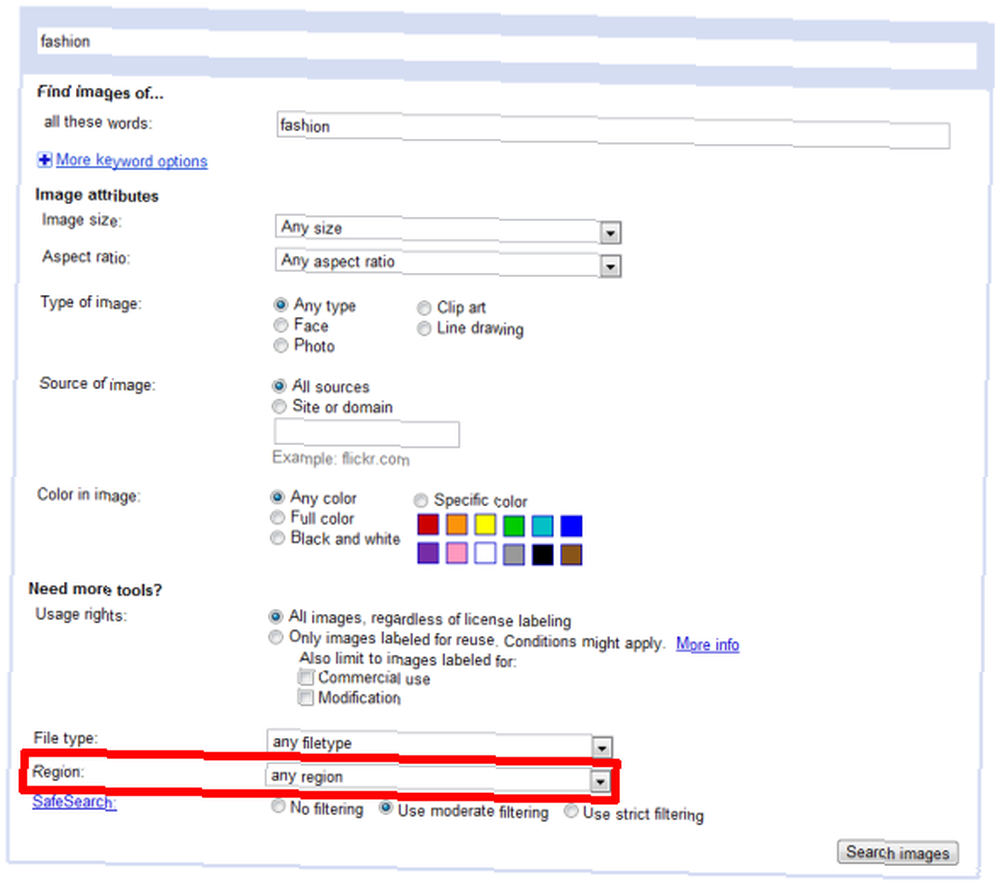
В приведенных ниже примерах я искал большие изображения с ключевым словом «fashion» в регионах Камерун (верхняя страница результатов) и Канада (нижняя страница результатов).
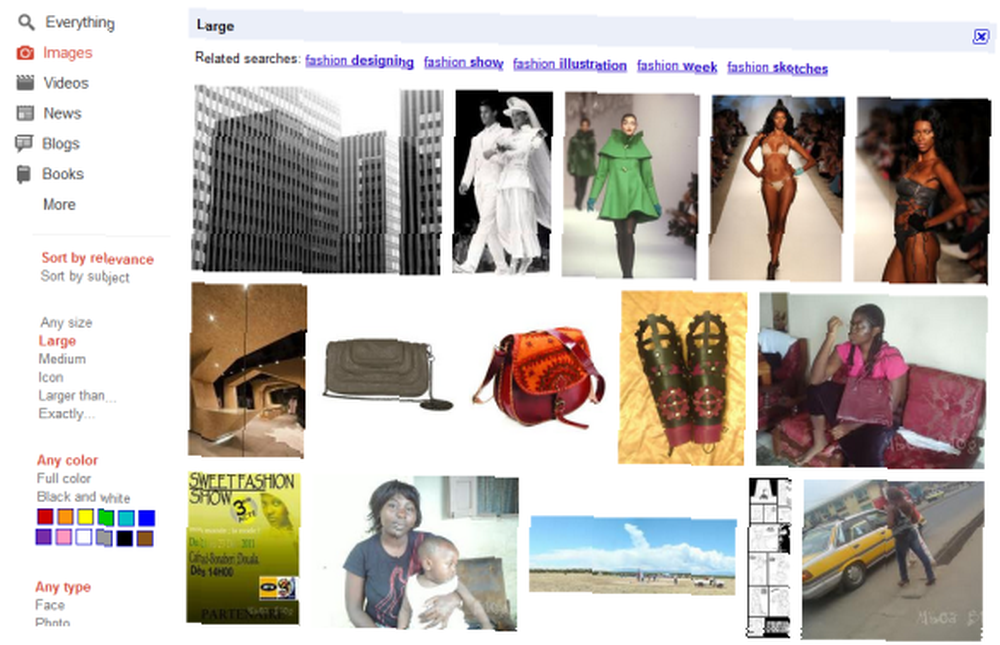
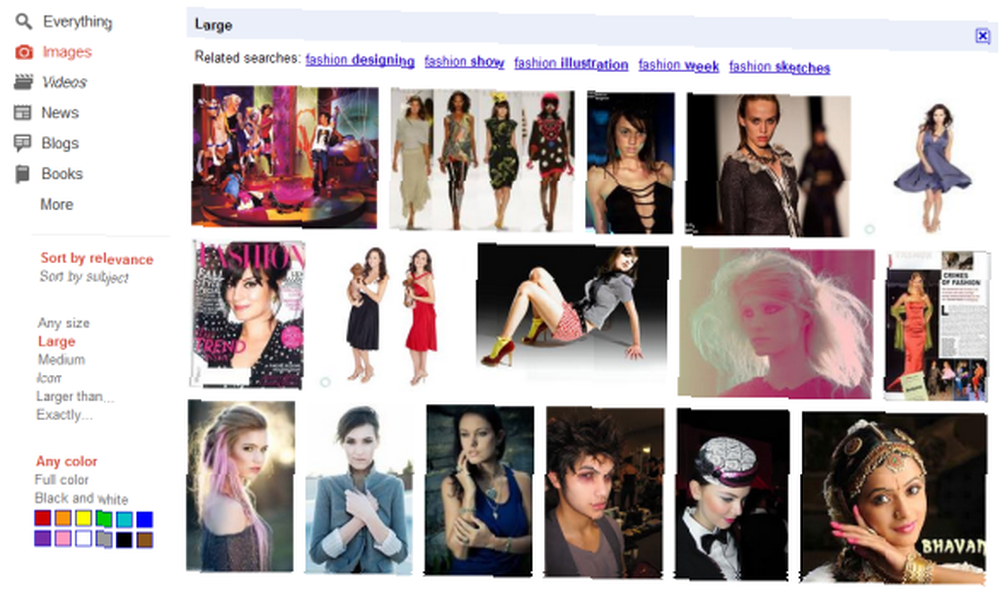
На приведенных выше снимках экрана показаны несколько более интересных функций поиска изображений, доступных через боковую панель, например, поиск по цвету, теме или (не показан) типу. Если вы также хотите искать изображения из определенного источника или с определенными правами использования, откройте старую страницу расширенного поиска и найдите еще больше вариантов.
Дополнительные советы и рекомендации по поиску картинок Google можно найти в следующих статьях:
- 10 советов для развлечения с помощью расширенного поиска Google для изображений 10 советов для развлечения с помощью расширенного поиска Google для изображений 10 советов для развлечения с помощью расширенного поиска Google для изображений
- Как найти похожие изображения с помощью поиска изображений Google Как найти похожие изображения с помощью поиска изображений Google Как найти похожие изображения с помощью поиска изображений Google Как и все продукты Google, поиск изображений Google постоянно совершенствуется и улучшается. Последнее изменение касается опции Google Similar Images. Google добавил функцию, которую теперь вы можете использовать для…
2. Поиск видео с субтитрами
Боковая панель для поиска видео предлагает множество интересных опций, например, поиск по продолжительности, загруженному времени или источнику. Однако при переходе на страницу расширенного поиска вы обнаружите еще несколько ценных функций, например, поиск видео по языку или поиск только видео с субтитрами, то есть видео с субтитрами..
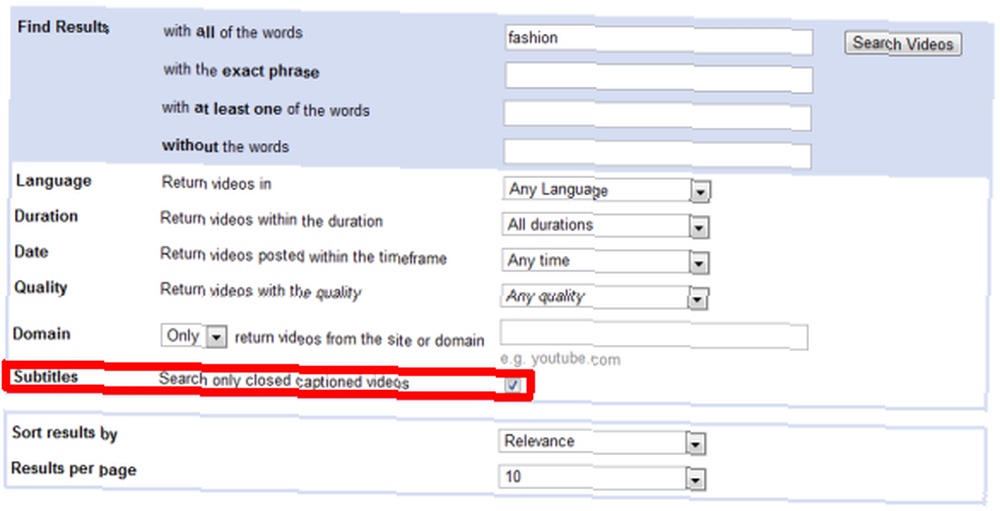
Большинство результатов получены с YouTube, поэтому эта опция поиска в конечном итоге выделяет функцию, предлагаемую YouTube. Когда вы откроете видео, вы увидите, что оно вообще не содержит традиционных субтитров. YouTube, однако, предоставляет то, что называетсяИнтерактивная стенограмма». Интерактивные стенограммы по существу работают как субтитры, только они отображаются в отдельном окне под видео и, следовательно, не видны в полноэкранном режиме..
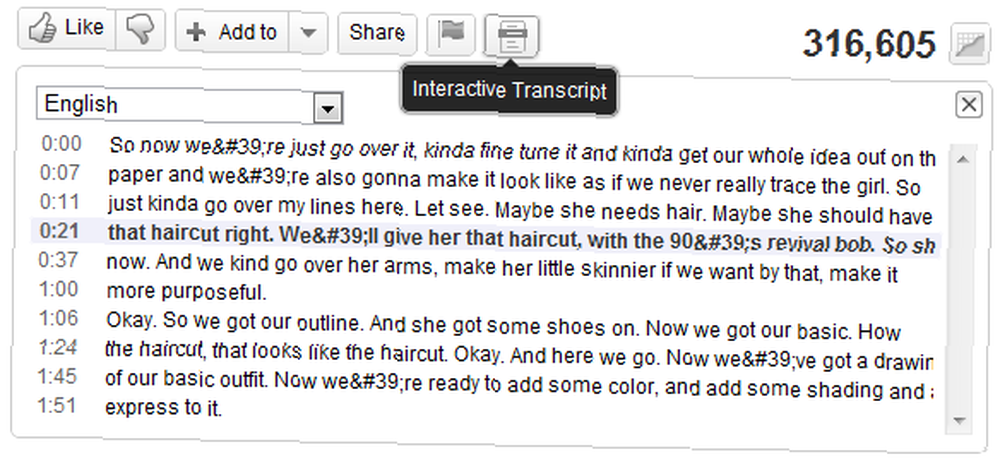
Хотите узнать больше о поиске трюков на YouTube? Может быть, вы заинтересованы в изучении Как искать YouTube как профессионал с продвинутыми операторами Google Как искать YouTube как профессионал с продвинутыми операторами Google Как искать YouTube как профессионал с продвинутыми операторами Google .
3. Поиск с включенным безопасным поиском Google
Если вы хотите избежать использования контента для взрослых в Google, вы можете включить фильтр безопасного поиска. Это может быть сделано вручную для каждого поиска или вы можете сделать его по умолчанию.
Чтобы сделать это вручную, переключитесь на Расширенный поиск, разверните> Дата, права использования, регион и многое другое связать и установить SafeSearch на> На.
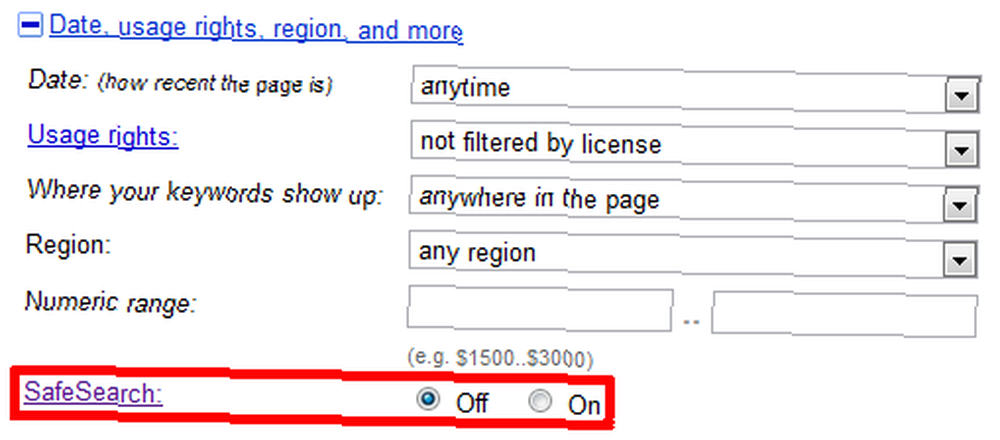
Если вы ищете изображения, SafeSearch отображается как самый последний вариант, и вы можете выбрать нет, умеренную или строгую фильтрацию. Другие подкатегории поиска не предлагают индивидуального безопасного поиска..
Вы также можете установить cookie, чтобы сделать SafeSearch вашим значением по умолчанию. На странице глобальных настроек Google есть раздел «Безопасная фильтрация поиска», который предлагает три настройки: нет, умеренная или строгая фильтрация..

Большинство людей используют Поиск Google так, как они используют свой мозг: они не используют его в полной мере. Эти статьи могут помочь вам изменить некоторые из обоих:
- Мастер операндов Google - поиск, как бог и сэкономить время Мастер операндов Google: поиск действительно быстро Мастер операндов Google: поиск действительно быстро
- 3 хитрости Google, когда вы не знаете, что искать 3 хитрости Google, когда вы не знаете, что искать 3 хитрости Google, когда вы не знаете, что искать
- 5 способов сделать поиск по сайту, используя поисковые системы 5 способов сделать поиск по сайту, используя поисковые системы 5 способов сделать поиск по сайту, используя поисковые системы
- 6 способов поиска «по дате» в Google 6 способов поиска «по дате» в Google 6 способов поиска «по дате» в Google Вы можете настроить поиск Google различными способами. Поиск по дате важен для некоторых конкретных типов информации. Давайте прочитаем несколько советов и приемов о том, как это сделать.
Какой ваш любимый трюк с расширенным поиском в Google и как часто вы используете боковую панель поиска??











